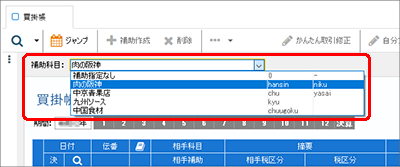
買掛金の取引のときは、掛帳形式のウィンドウを使って、取引を入力すると便利です。
ここでは、[買掛帳]ウィンドウでの取引の基本的な入力方法を解説します。
メモ:「個人/不動産」の場合
「個人/不動産」の場合、初期設定で[買掛帳]ウィンドウは用意されていません。
必要なときは、[帳簿設定]ダイアログで追加することができます。(詳細)
メモ:初期設定の事例
ここでの操作例は、初期設定のときのものです。[帳簿設定]ダイアログで[買掛帳]ウィンドウの設定を変更しているときは異なります。
手順
| 1. | ナビゲーションバーの分類[メニュー]から、[帳簿・伝票]→[買掛帳]をクリックします。 |
| 2. | [買掛帳]ウィンドウが表示されるので、[補助科目]の一覧から、買掛金の補助科目を選択します。 |
選択した補助科目を含む仕訳が表示されます。
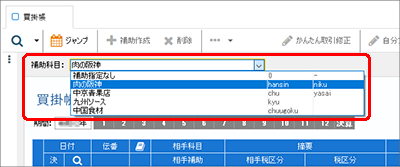
注意:何も入力できない!?
[買掛帳]ウィンドウでは、補助科目を指定してから、取引の入力を開始します。そのため、事前に[科目設定]ウィンドウで、[買掛帳]ウィンドウでは「買掛金」に補助科目を1つ以上登録しておく必要があります。(詳細)
| 3. | 最終行が入力できる状態になるので、買掛に関する取引の内容を入力します。 |
| ・ | 取引日付 |
| ・ | 相手方の科目や補助科目 |
| ・ | 摘要、税区分、税率 |
| ・ | 金額(掛で仕入れたときは[仕入金額]、買掛金を支払ったときは[支払金額]に入力) |
残高には、前行からの累計金額が計算されて表示されます。
| 4. | [Enter]キーを押すか他の行をクリックします。 |
入力が確定し、次行の[日付]が選択されます。
| 5. | 補助科目を変えずに続けて入力するときは手順3以降を、補助科目を変更して続けるときは手順2以降を繰り返します。 |
入力した仕訳の内容は、目的の項目をダブルクリックして、文字を入力できるようにすることで修正できます。修正対象の行がすでに選択されているときは、項目をクリックするだけで修正が可能です。